
M1 MacBook Airに「Parallels Destop」と「Windows 10 Pro ARM版」のプロダクトキーを取得したうえで、仮想環境にて Windows 10を導入し、普段どおりに終日、記事編集やWeb ブラウジングなどで利用しましたので、その使用感などを記載します。
メモリ 8GB機への導入であり メモリスワップはあるものの、レスポンスへの影響は感じず、インテル CPUのWindows 10での第5世代 もしくは第6世代のCore i3 / Core i5と同水準以上の体感レスポンスです。また、macOSとWindowsのシームレスなファイルのコピペや、M1 MacBook Airのキーボードや鮮やかな液晶をそのまま活かせるメリットは絶大で、十分に常用可能です。
関連記事
M1 MacBook Air、Parallels Desktopによる Windows 10の導入方法と使用感。メモリ 8GBでも快適動作
M1 MacでWin 10 ARM、Parallels Desktopを購入で運用開始。購入手順と3,980円のセール情報(5/5まで)
販売元
Windows 10の起動過程
M1 MacBook Airへの 「Parallels Desktop 16 for Mac」と「Windows 10 ARM版」のインストール、プロダクトキーの購入につていては、上記の記事を参照ください。インストール後の仮想環境での、Windows 10の起動過程は以下のとおりです。
▼右側の上から3番目のように、Windows 10の起動アイコンがありますので(導入過程で生成されます)、これを押下します。ちなみに、壁紙はCatalinaのものを使用しています。
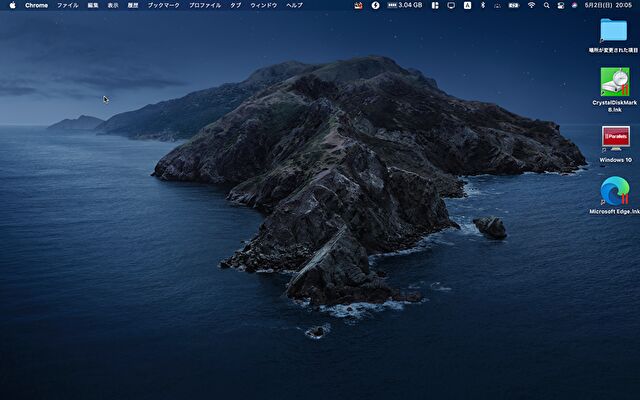
▼アイコンを拡大。ちなみに、上のCrystalDiskMarkのアイコンは、Windows 10側でインストールしたものですが、これを押下しても Windows 10とCrystalDiskMarkが起動します。
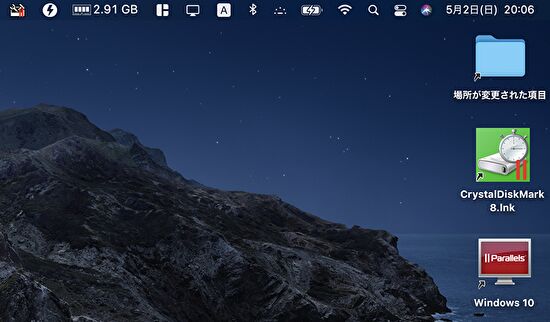
▼黒い画面は起動中を示します。「レジューム中」とありますね。
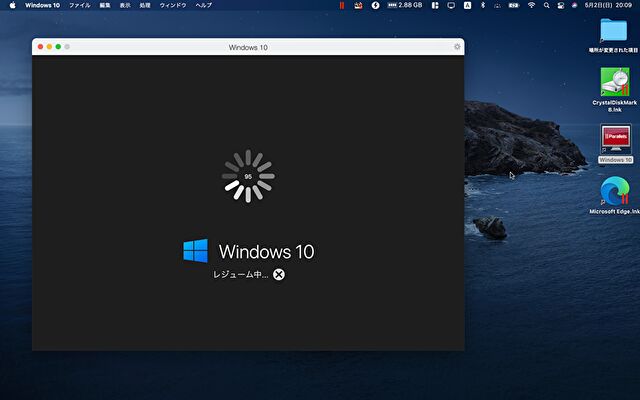
▼Windows 10の起動・切替に要する時間は、バックグラウンドでWindows 10を起動中か、あるいは新規起動かにより異なりますが、速い場合には10秒程度、遅い場合にも1分以内で起動します。
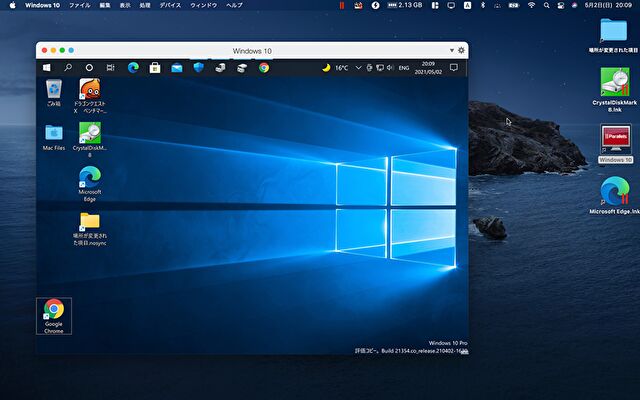
▼Windows 10の全画面表示。どこから見ても、Windows 10 そのままです。
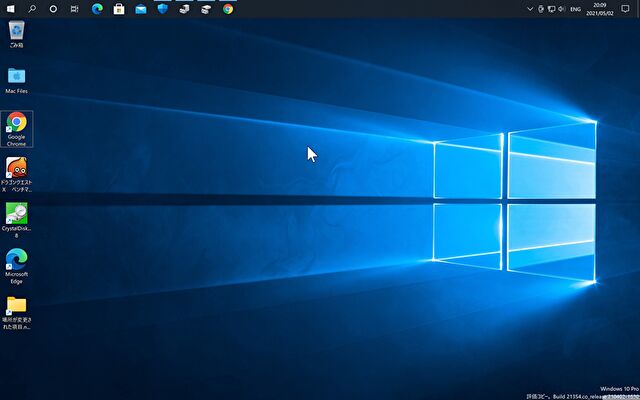
▼全画面表示のWindows 10からMacに戻る、あるいはサイズ変更を行う際には、マウスのポインターを画面上の端にフォーカスすると、以下のメニューバーが表示となります。ここで、左のサイズ変更アイコンによりサイズを変更、もしくは中央の赤のアイコンを押下して、Windows 10を停止します。
![]()
システム情報とベンチマークスコア
ベンチマークスコアは以下の記事に掲載していますが、あらためてポイントのみ記載します。

▼私は Windows 10側に、CPUは2コア、メモリは3GBを割り当てています。私のM1 MacBook Airはメモリ 8GBであり、さすがにスワップが生じていますが、体感できるほどのレスポンスの悪化はありません。
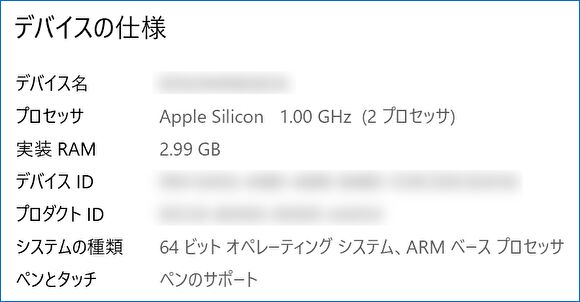
▼Geekbench 5のCPUベンチマークのスコア。
上は M1 MacBook AirのWindows 10 仮想環境、下はCore i5 9500F / Geforce GTX1050 Ti を搭載のミニPC「MINISFORUM H31G」ですが、体感レスポンスに直結する Single Coreのスコアは、 M1 MacBook AirのWindows 10 仮想環境が上回っています。
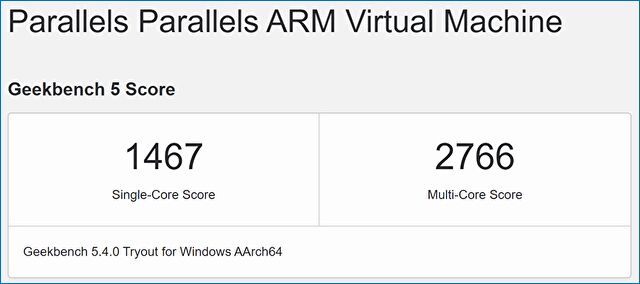
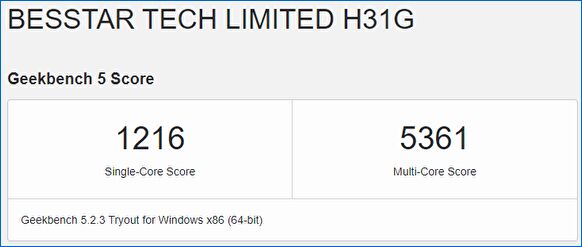
▼引用した「MINISFORUM H31G」の実機レビュー記事はこちら。

エラー、些細な違和感のある事項

Windows 10 ARM版、Insider Preview版ではあるものの、通常版とほぼ同じ Windows 10のため、特段の違和感はありません。ただし、エラーとなった事項、些細な違和感のある事項は以下です。
- Insider Preview版のWindows 10であるためか、日本語 IMEの日本語パック(基本の入力ファイル)をフルにインストールできません。このため Google 日本語入力をインストールし使用しています。
- macOSとシームレスなファイルのやりとりとなるため、エクスプローラーの見え方がやや異なる。
- Google Chromeの一部のサイトにて、リンク先の押下時に新規タブが開いてします(Google Chromeの設定しだいか?)。特に対応していないのですが、後に復旧。
- インテル製チップでないために当然ですが、フリーソフト「HWiNFO」などで デバイス情報やCPU温度を取得できない。
▼上記1のGoogle 日本語入力のダウンロードサイト、導入記事はこちら

上記について、以下のとおり 画像で補足します。
▼日本語入力に必須となる、日本語の言語パックの「基本の入力」は以下の赤文字のとおり、何度 試してみても「エラーコード 0x800F0950」のエラーとなります。このため、日本語 IMEオンでの日本語入力できず、Google 日本語をインストールし、日本語 IMEと同様に快適に使用しています。
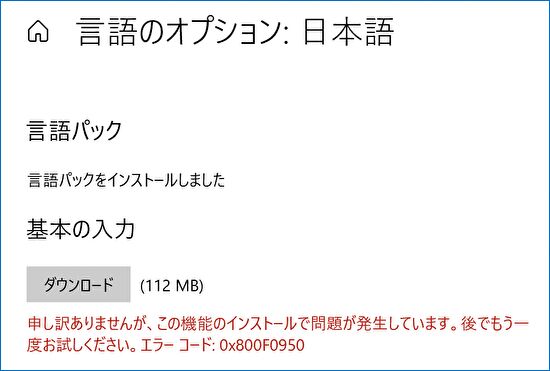
▼大きな違和感ではありませんが、私が記事編集で多用する エクスプローラーのピクチャーは、Macのフォルダが並んでいます。Windows 10側で取得したスクショは「ドキュメント」の直下に保存されています。
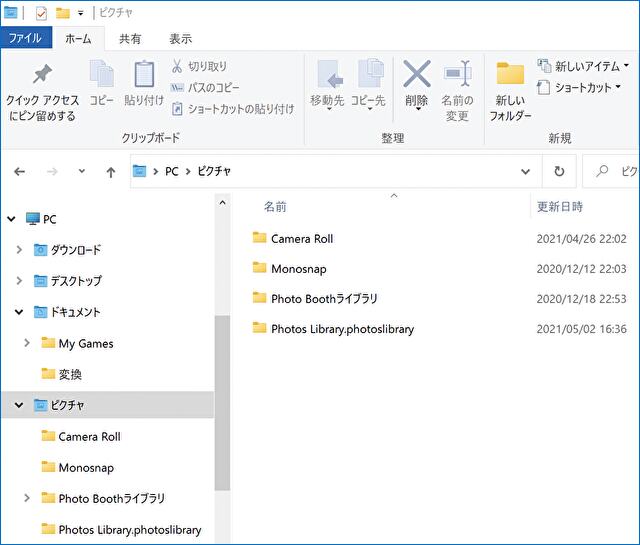
M1 MacでWindows 10、終日利用の使用感

M1 MacBook Airほどのレスポンスではありませんが、十分に常用できる 仮想環境での Windows 10 ARM版。上述のCPUベンチマークでは Core i5-9500F以上ですが、そこまでいかずとも、体感的には Gemini Lakeよりも快適なのは確実で、第5世代・第6世代のCore i3 / i5以上はあるように感じます。
記事編集(WordPressサイトでのタイピング、画像編集)を終日 行ったなかでの使用感は以下です。
- Windows 10には、CPUは2コア、メモリは3GBを割り当てており、一般的なインテル Windowsでは厳しいスペックですが、M1チップのためか、普通に快適に動作します。
- 体感的には、確実にApollo Lake / Gemini LakeのCPUを搭載するPC以上、Core i5-5267U / Core i3-6100Uを搭載するPCの動きと変わらず、記事編集や画像編集程度ではサクサクと動作します。
- 大容量ソフトのインストールや、ソフトの起動も高速でストレスはありません。
- M1 MacBook Airのキー配置やショートカットをそのまま使用でき、その利便性は絶大。スクショのショートカットを多用する私ですが、Windowsを操作している感覚は希薄です。
- Bluetooth マウスなどのBluetooth 機器は、Mac本体側で使用しているものがそのまま使えて便利です。
- MacとWindows 10のシームレスなファイル移動・画面移動は、特筆すべきほどに快適。
- Mac側のディスプレイの鮮やかさ・きめ細やかも、そのまま維持し、視認性にも優れています。
▼タスクマネージャーのCPUのパフォーマンス。
Windows 10へのCPUの割当は、2コア 1GHzとしていますが、インテルのCPUではレスポンスに大きく影響する水準。Apple SiliconとARM版 Windowsの相乗効果か、CPU使用率は低く抑えられています。
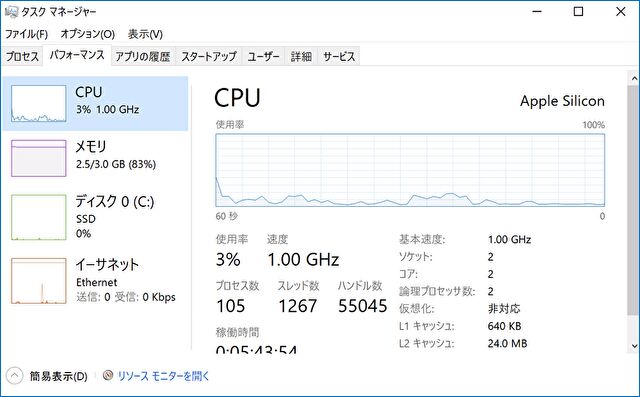
まとめ
M1 MacBook Airの仮想環境にWinodws 10 ARM版の導入過程や、ベンチマークスコアの記事でも記載していますが、仮想環境と言えども Widnows 10のレスポンスは想像以上に快適。Windows 10 PCとしても常用できる水準であり、Mac側とのシームレスなファイルなどの連携など、MacでのBoot Camp以上に快適です。「Parallels Destop」は15日間の試用期間があるため、導入を検討している場合には試してみることをおすすめします。
関連記事
M1 MacBook Air、Parallels Desktopによる Windows 10の導入方法と使用感。メモリ 8GBでも快適動作
M1 MacでWin 10 ARM、Parallels Desktopを購入で運用開始。購入手順と3,980円のセール情報(5/5まで)
販売元



コメント
こちらの記事拝見させていただき、質問させていただきたくご連絡しました。私もm1macにpallarel でwindowsインストールして、日本語IMEがフルインストールされず、日本語入力ができません…。またGoogle日本語入力を普通に行っても、それでも日本語入力ができず困っておりました。この記事によれば、Google日本語入力を導入することで問題解決されているようにお見受けしましたが、具体的な手順やアドバイスなどあれば頂かないでしょうか?
後ほど、簡単な記事にして投稿しますので、少々お待ちください。私の場合、Google 日本語入力により、英数・かなキーでの切り替えも含め、普通に使用できています。
以下の記事にて手順を記載しました。記載の事項はすでに対応済かと思いますが、なおもエラーの場合にはコメントくださいませ。
M1 Mac Windows 10 ARMの日本語入力エラー対応、Google 日本語入力の導入方法